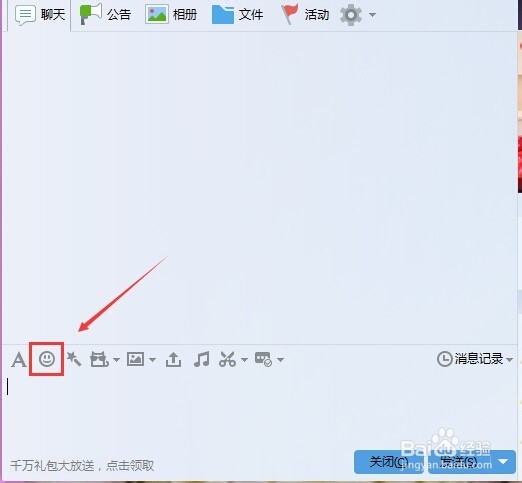QQ表情怎么涂鸦,怎么制作搞笑QQ表情图片
QQ搞笑表情图片怎么制作呢?经常在群里看到各种各样的搞笑表情。其实我尺攵跋赈们利用QQ涂鸦编辑表情就可以完成了,下面我就来演示下QQ表情怎么涂鸦,怎么制作搞笑的QQ表情图片。
工具/原料
QQ表情
QQ涂鸦表情
QQ表情怎么涂鸦,怎么制作搞笑的QQ表情图片
1、随便打开一个聊天对话框,然后点击聊天对话框的选择表情图标,如下图所示。
2、在弹出的对话框里,选择我的收藏,在我的收藏里就可以看到很多搞笑表情,如下图所示。
3、选中我的收藏里的搞笑表情,然后点击鼠标右键,在弹出的菜单里选择涂鸦编辑表情,如下图所示。
4、在打开的涂鸦编辑器里就可以看到我们从我的收藏里打开的图片,我们也可以点击涂鸦编辑器下方的上传本地图片,如下图所示。
5、图片打开后,开始涂鸦吧,点击右侧的工具,有刷子,文本框,以及会员功能的动态字等,这里我用文本框来演示,如下图所示。
6、用文本框后,就可以在图片上方输入字体了,然后点击下方的移动图标,就可以移动图片了,如下图所示。
7、图片和文字的位置调整好后,点击完成,如下图所示。
8、OK,搞笑表情就做好了,发个做好的表情看看效果吧,如下图所示。
声明:本网站引用、摘录或转载内容仅供网站访问者交流或参考,不代表本站立场,如存在版权或非法内容,请联系站长删除,联系邮箱:site.kefu@qq.com。